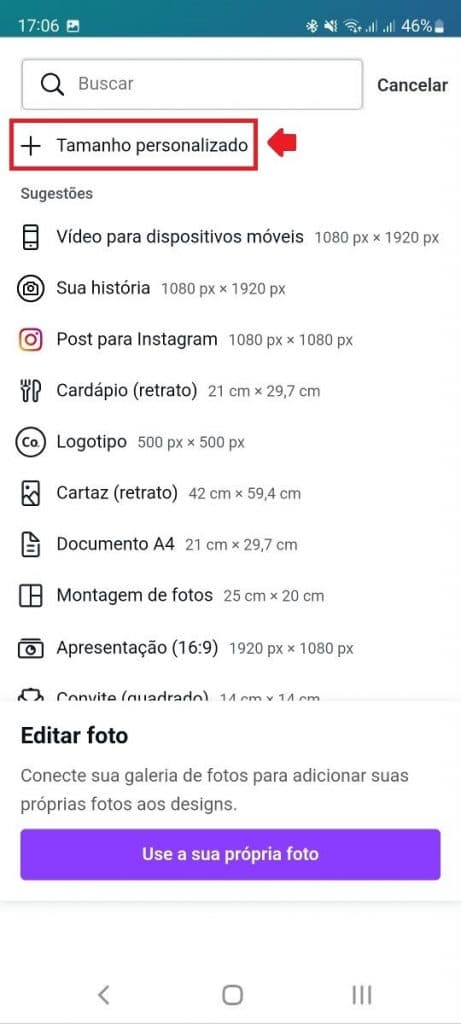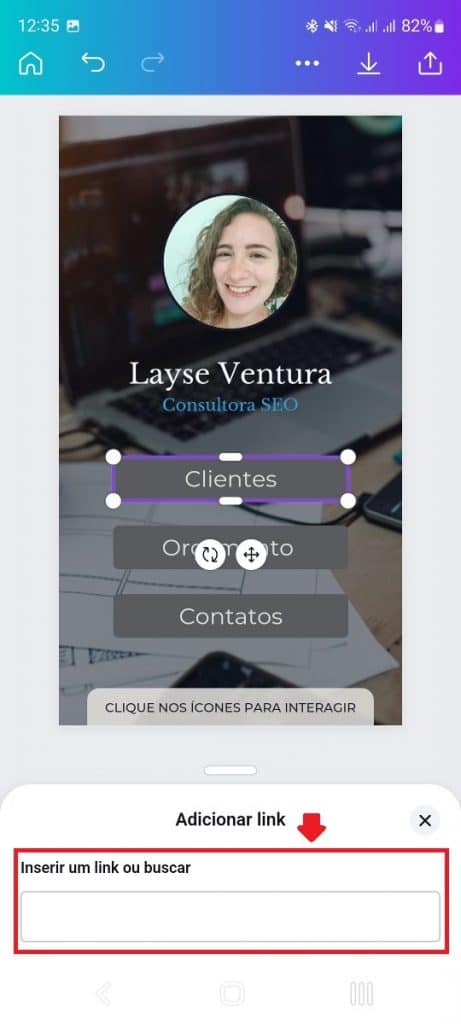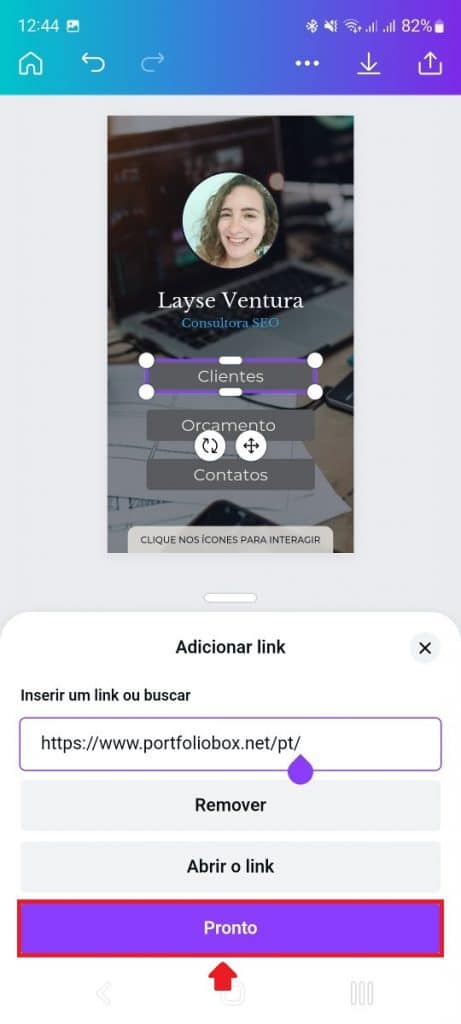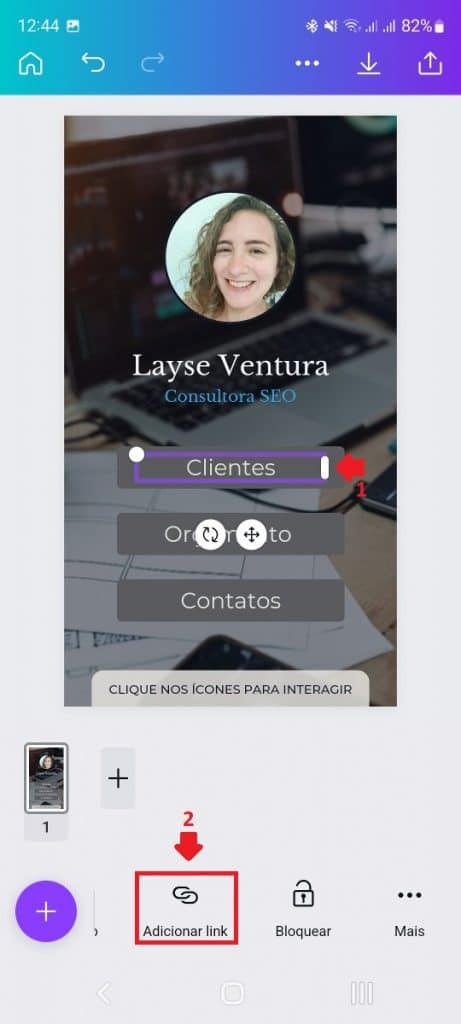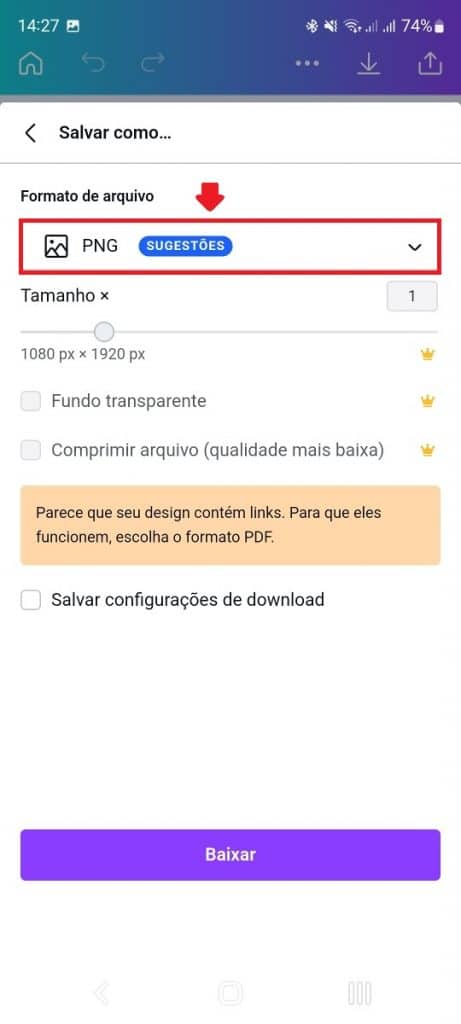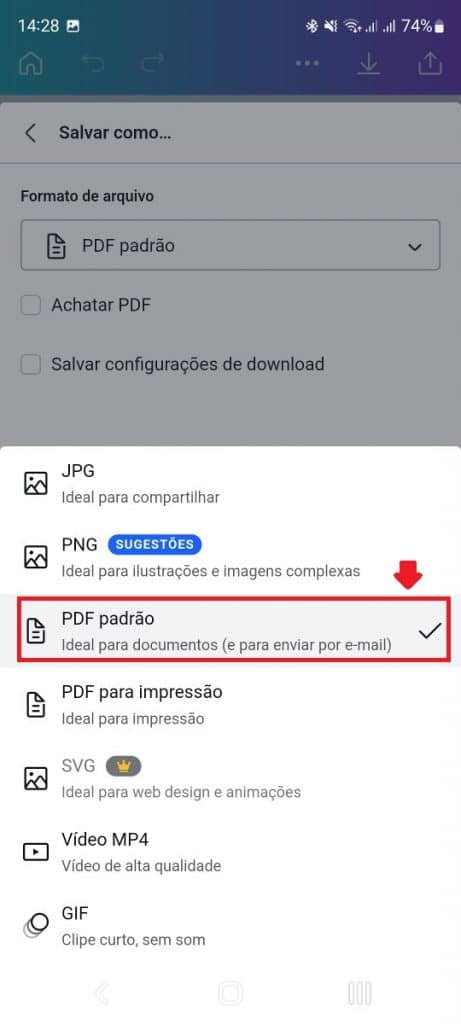Il biglietto da visita è uno degli elementi più importanti quando ti presenti a qualcuno. È attraverso di lui che lasci il tuo contatto chiunque tu sia e, di conseguenza, aumenti le possibilità di concludere affari.
Ma se potessimo avere quella stessa carta in formato digitale? Sarebbe fantastico, no? Quindi sappi che questo è possibile!
In questo post, ti insegneremo passo dopo passo come creare il tuo biglietto da visita digitale. La buona notizia è che utilizzerai solo strumenti semplici. Presa!
Cos'è un biglietto da visita digitale?
Il biglietto da visita digitale è un modo online e interattivo per fornire i tuoi contatti a un cliente. È molto pratico ed economico, dal momento che non è necessario stamparlo in una tipografia e portare la carta nel portafoglio.
La tua card interattiva sarà in formato PDF e potrai inviarla ai tuoi contatti tramite WhatsApp, email o Bluetooth o anche renderla disponibile sul tuo profilo Instagram o Facebook.
o creare un biglietto da visita digitale in Canva?
O canva è una piattaforma per creare materiale grafico – schede, presentazioni e persino video – ovunque tu voglia in modo semplice e pratico.
Non è necessario essere specializzati in Design per poter realizzare i tuoi progetti lì. Dopotutto, ci sono già diversi modelli pronti per sostituire i tuoi colori e le tue informazioni.
Prima di imparare a realizzare il tuo biglietto da visita digitale e interattivo, devi accedere a Canva tramite il sito Web o l'app (disponibile su Android e iOS) e registrarti.
Passaggio 1: apri Canva e cerca "biglietto da visita digitale"
Con Canva aperto, cerca “biglietto da visita digitale” e clicca sul primo risultato o sulla lente di ingrandimento della tastiera virtuale stessa:

Passaggio 2: crea una carta vuota o scegli un modello già pronto
Sfoglia i risultati e scegli un modello già pronto dall'elenco. Ma attenzione: ci sono modelli già pronti gratuiti e a pagamento, ok?
Se non ti piace uno, puoi crearne uno tuo da zero. Per farlo basta andare all'inizio (1) e toccare il simbolo più “+” (2). Quindi scegli "dimensione personalizzata". Idealmente, la dimensione del biglietto da visita digitale dovrebbe essere la stessa dello schermo del cellulare (1080 x 1920 px).
Passaggio 3: personalizza il tuo biglietto da visita digitale
I modelli di biglietti da visita digitali in Canva sono già pronti, con spazi in cui inserire le tue informazioni. Devi solo personalizzare la tua foto, modificare i colori e posizionare i collegamenti.
Per modificare un elemento, devi fare clic su di esso e scegliere tra le opzioni che appariranno nel menu inferiore. Guarda questo esempio:

Quando si fa clic sulla foto, viene visualizzata l'opzione per sostituirla, eliminarla, ecc.
Passaggio 4: aggiungere collegamenti
Il template che ho scelto ha già una frase “clicca sulle icone per interagire”. Può essere un utile indicatore per raggiungere anche un pubblico che ha meno familiarità con Internet.
Per aggiungere i collegamenti, devi cliccare su due campi: sul pulsante (nel mio esempio è rappresentato da un rettangolo grigio) e sul testo. Ciò assicurerà che entrambi i campi siano interattivi.
Fare clic sul pulsante (1) e quindi su "Aggiungi collegamento" (2). Quindi, incolla il link nel campo indicato:
Non appena si incolla il collegamento, l'app aggiornerà il campo. Quindi tocca semplicemente "Fatto".
Successivamente, clicca sul campo di testo – nell'esempio, su “Clienti” (1) – ed esegui la stessa procedura di inserimento di un link (2):
Ripeti i passaggi precedenti per tutti i pulsanti e i testi sul tuo biglietto da visita virtuale.
Un dettaglio importante: puoi inserire un link al tuo WhatsApp. Per creare il tuo link, vai su un sito web o su Convertte e aggiungi il tuo numero di cellulare e il testo da inviare nel primo messaggio.
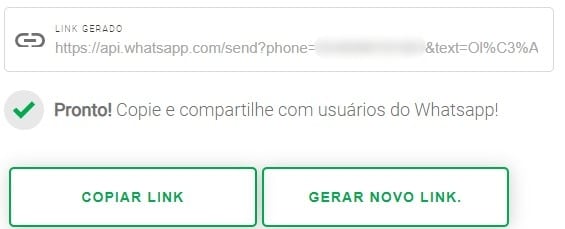
Nel mio esempio, posso creare due collegamenti WhatsApp, ma testi diversi. Nel collegamento al campo “Budget”, creo il testo: “Ciao, Layse. Sono interessato a fare un budget per la mia azienda.”.
Nel campo “Contatti”, posso creare un collegamento a WhatsApp con il testo: “Ciao, Layse. Tutto bene? Voglio saperne di più sulla SEO.”
Passaggio 5: salvare il file
Ora, il tuo biglietto da visita digitale è pronto, è il momento di salvarlo. Fare clic sul simbolo della freccia in alto nella parte superiore del menu e quindi su "Download":
Ora tocca "Formato file" e poi scegli "PDF predefinito" - l'unico formato di file che renderà i pulsanti interattivi; i pulsanti non funzioneranno se salvi come JPG, PNG o PDF stampabile.
Infine, tocca "Download":

Il file verrà salvato nella cartella "Canva". Su Samsung, fai clic su "File" > "Documenti" > "Canva".
Per visualizzare il file, è necessario disporre di un'app di lettura PDF sul telefono cellulare, ovvero "Adobe Acrobat".
Leggi anche:
- Accedi a Gmail un altro accesso: controlla il passo dopo passo completo!
- mining di bitcoin: risposte alle tue domande principali!
- Mercado Pago: come funziona, risorse e domande sullo strumento
È possibile aggiungere collegamenti al biglietto da visita digitale?
SÌ! Oltre alle informazioni di base, nome e contatto, il biglietto da visita digitale può contenere link al tuo sito web, blog o social network. Questo è un ottimo modo per indirizzare i tuoi clienti dove vuoi che vadano.
Ad esempio, se il tuo obiettivo è convincere le persone a visitare il tuo sito web, aggiungi semplicemente il link del tuo sito web al biglietto da visita. Se il tuo obiettivo è convincere le persone a seguirti sui social media, aggiungi semplicemente i tuoi link Instagram o Facebook.
Suggerimento importante: se si rende disponibile il biglietto da visita digitale per il download, è importante lasciare il file in un formato modificabile dall'utente, PNG o PDF. In questo modo, le persone possono apportare le modifiche necessarie, come aggiungere il proprio nome e contatto, prima di stampare la carta.
Altri strumenti online per realizzare biglietti da visita digitali
Adobe Express
Adobe Express è una piattaforma online gratuita che ti consente di creare diversi tipi di design, inclusi i biglietti da visita. Per creare il tuo biglietto da visita digitale utilizzando Adobe Express, procedi nel seguente modo:
- Vai al sito web di Adobe Express e crea un account gratuito;
- Fare clic sul simbolo più e nella finestra pop-up selezionare "Visualizza tutto". Nella schermata successiva, seleziona l'opzione "Biglietto da visita";
- Scegli un modello già pronto o crea il tuo design da zero;
- Inserisci i tuoi dati nel biglietto da visita e personalizzalo con i colori e le immagini che preferisci;
- Salva il file in formato JPG, PNG o PDF e stampalo o invialo tramite e-mail.
E4Card
Ecard è una piattaforma online gratuita che ti permette di creare biglietti da visita digitali. Per creare il tuo biglietto da visita digitale utilizzando Ecard, procedi nel seguente modo:
- Accedi al sito Ecard;
- Tocca "Personalizza la mia carta ora";
- Parla con il servizio e spiega cosa vuoi che sia il tuo biglietto da visita;
- Inserisci i tuoi dati nel biglietto da visita e personalizzalo con i colori e le immagini che preferisci;
- Ricevi il preventivo ed effettua il pagamento;
- Salva il file in formato JPG, PNG o PDF e stampalo o invialo tramite e-mail.
Tratto
Trakto è una piattaforma online che offre la creazione di biglietti da visita digitali. Per creare il tuo biglietto da visita digitale utilizzando Trakto, procedi nel seguente modo:
- Vai al sito web di Trakto;
- Crea un account gratis;
- Clicca su “Nuovo design”;
- Scegli un modello già pronto da "Carta interattiva" o crea il tuo design da zero;
- Inserisci i tuoi dati nel biglietto da visita e personalizzalo con i colori e le immagini che preferisci;
- Salva il file in formato JPG, PNG o PDF e stampalo o invialo tramite e-mail.
Kardshare
Kardshare è una piattaforma online gratuita che ti permette di creare biglietti da visita digitali. Per creare il tuo biglietto da visita digitale tramite Kardshare, segui i passaggi seguenti:
- Accedi al sito web di Kardshare;
- Crea un account gratis;
- Inserisci le tue informazioni;
- Nella finestra successiva personalizza il tuo biglietto da visita con i colori e le immagini che preferisci;
- Salva il file in formato PNG o PDF e stampalo o invialo tramite e-mail.
o condividere il biglietto da visita digitale tramite WhatsApp?
Per condividere il biglietto da visita digitale tramite WhatsApp, basta seguire i passaggi seguenti:
- Apri WhatsApp e accedi alla conversazione in cui vuoi inviare il biglietto da visita;
- Tocca l'icona della graffetta e seleziona l'opzione "Documenti";
- Fare clic su "Sfoglia altri documenti" e cercare "Download" nel menu a sandwich;
- Cerca la cartella "Canva" sul tuo cellulare e tocca il file del biglietto da visita;
- Infine, basta inviare il biglietto da visita al contatto desiderato.
Conclusione
Come vedi, creare un biglietto da visita digitale è molto semplice e pratico. Basta seguire i passaggi sopra descritti per creare il tuo biglietto da visita e condividerlo con chi vuoi.